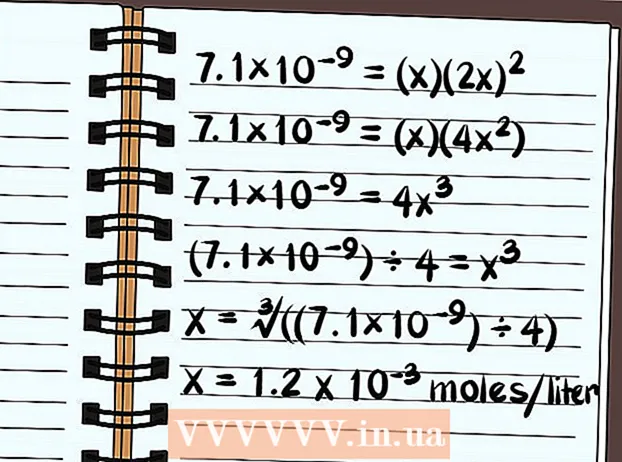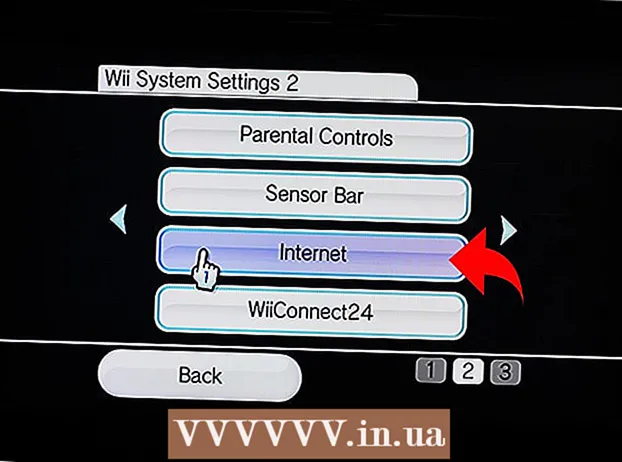Yazar:
Tamara Smith
Yaratılış Tarihi:
28 Ocak Ayı 2021
Güncelleme Tarihi:
1 Temmuz 2024

İçerik
- Adım atmak
- Yöntem 1/2: Oyun kumandasını bir Xbox 360'a bağlama
- Yöntem 2/2: Denetleyiciyi bir bilgisayara bağlama
- İpuçları
Kablosuz Xbox 360 kumandası, en sevdiğiniz oyunları odanın herhangi bir yerinden oynamanızı sağlar. Ancak, önce denetleyiciyi kurmanız gerekir. Xbox'a ek olarak, oyun kumandası bilgisayarda da kullanılabilir. Nasıl olduğunu öğrenmek için bu kılavuzu okuyun.
Adım atmak
Yöntem 1/2: Oyun kumandasını bir Xbox 360'a bağlama
 Xbox'ı ve oyun kumandasını açın. Denetleyiciyi açmak için "Kılavuz" düğmesini basılı tutun. "Kılavuz" düğmesi, oyun kumandasının ortasındaki düğmedir ve bir Xbox logosuna sahiptir.
Xbox'ı ve oyun kumandasını açın. Denetleyiciyi açmak için "Kılavuz" düğmesini basılı tutun. "Kılavuz" düğmesi, oyun kumandasının ortasındaki düğmedir ve bir Xbox logosuna sahiptir.  Xbox'ta "bağlantı" düğmesine basın. Orijinal Xbox 360'ta hafıza kartı yuvasının yanında "bağlantı" düğmesini bulacaksınız. 360 S'de USB bağlantı noktalarının yanında düğmeyi bulacaksınız. 360 E'nin "bağlantı" düğmesi ön panelin yanında bulunur.
Xbox'ta "bağlantı" düğmesine basın. Orijinal Xbox 360'ta hafıza kartı yuvasının yanında "bağlantı" düğmesini bulacaksınız. 360 S'de USB bağlantı noktalarının yanında düğmeyi bulacaksınız. 360 E'nin "bağlantı" düğmesi ön panelin yanında bulunur.  Kablosuz kumanda üzerindeki "bağlantı" düğmesine basın. Bu, bağlantı noktasının yanında, denetleyicinin üstünde bulunur. Oyun kumandasındaki düğmeye basmak için konsol üzerindeki düğmeye bastığınız andan itibaren 20 saniyeniz var.
Kablosuz kumanda üzerindeki "bağlantı" düğmesine basın. Bu, bağlantı noktasının yanında, denetleyicinin üstünde bulunur. Oyun kumandasındaki düğmeye basmak için konsol üzerindeki düğmeye bastığınız andan itibaren 20 saniyeniz var.  Denetleyici ışığının ve konsol ışığının eşzamanlı olarak yanıp sönmesini bekleyin. Bu, denetleyicinin konsola başarıyla bağlandığını gösterir. Artık denetleyiciyi kullanabilirsiniz.
Denetleyici ışığının ve konsol ışığının eşzamanlı olarak yanıp sönmesini bekleyin. Bu, denetleyicinin konsola başarıyla bağlandığını gösterir. Artık denetleyiciyi kullanabilirsiniz.
Yöntem 2/2: Denetleyiciyi bir bilgisayara bağlama
 Bir Xbox 360 USB Kablosuz Alıcı satın alın. Kablosuz kumandayı bir bilgisayara bağlamadan önce bir alıcı kurmanız gerekir. Birkaç şirket bu tür alıcılar üretse de, çoğu insan arasında Microsoft'tan Alıcı tercih edilen seçenektir.
Bir Xbox 360 USB Kablosuz Alıcı satın alın. Kablosuz kumandayı bir bilgisayara bağlamadan önce bir alıcı kurmanız gerekir. Birkaç şirket bu tür alıcılar üretse de, çoğu insan arasında Microsoft'tan Alıcı tercih edilen seçenektir.  Kablosuz alıcıyı takın. Windows 7 ve 8'de, sürücüler otomatik olarak kurulmalıdır. Aksi takdirde, sürücüleri sağlanan CD-ROM'dan yükleyebilirsiniz. Microsoft'un alıcıları kendilerini otomatik olarak yüklemelidir. Başka bir markanın alıcınız varsa aşağıdaki adımları izleyin:
Kablosuz alıcıyı takın. Windows 7 ve 8'de, sürücüler otomatik olarak kurulmalıdır. Aksi takdirde, sürücüleri sağlanan CD-ROM'dan yükleyebilirsiniz. Microsoft'un alıcıları kendilerini otomatik olarak yüklemelidir. Başka bir markanın alıcınız varsa aşağıdaki adımları izleyin: - Microsoft sitesinden en son "Xbox 360 Controller" sürücüsünü indirin.
- İndirme tamamlandığında sürücüyü kurun.
- Bilgisayarda "Aygıt Yöneticisi" ni açın. "Aygıt Yöneticisi" ni "Denetim Masası" nda bulabilirsiniz. Windows 8'de, "Aygıt Yöneticisi" ne girmek için "Windows Düğmesi + X" e de basabilirsiniz.
- "Diğer Aygıtlar" arasından "Bilinmeyen Aygıt" ı arayın. Üzerine sağ tıklayın.
- Açılan menüde "Sürücüleri güncelle ..." seçeneğine tıklayın.
- "Sürücü yazılımı için bu bilgisayara göz at" seçeneğini seçin.
- "Listeden seçmeme izin ver…" seçeneğini tıklayın
- Aşağı kaydırın ve "Xbox 360 Çevre Birimleri" için donanım türleri listesinden seçim yapın
- "Windows için Xbox 360 Kumandası" nın en son sürümünü seçin
 Alıcıdaki "Bağlan" düğmesine, ardından denetleyicinin üst kısmındaki "Bağlan" düğmesine basın. Bu, denetleyiciyi ve alıcıyı eşleştirecektir.
Alıcıdaki "Bağlan" düğmesine, ardından denetleyicinin üst kısmındaki "Bağlan" düğmesine basın. Bu, denetleyiciyi ve alıcıyı eşleştirecektir.  Denetleyicideki "Kılavuz" düğmesine basın ve basılı tutun. "Kılavuz" düğmesi, oyun kumandasının ortasındaki Xbox logolu düğmedir. Denetleyici başarıyla bağlandığında, denetleyici ve alıcıda yeşil bir ışık göreceksiniz.
Denetleyicideki "Kılavuz" düğmesine basın ve basılı tutun. "Kılavuz" düğmesi, oyun kumandasının ortasındaki Xbox logolu düğmedir. Denetleyici başarıyla bağlandığında, denetleyici ve alıcıda yeşil bir ışık göreceksiniz.  Denetleyiciyi yapılandırın. Denetleyiciyi gerçekten kullanıp kullanamayacağınız, oynadığınız oyuna bağlıdır. Her oyunun farklı yapılandırma seçenekleri vardır. Belirli düğmelere doğru eylemleri atamak için Xpadder gibi ek bir programa ihtiyacınız olabilir.
Denetleyiciyi yapılandırın. Denetleyiciyi gerçekten kullanıp kullanamayacağınız, oynadığınız oyuna bağlıdır. Her oyunun farklı yapılandırma seçenekleri vardır. Belirli düğmelere doğru eylemleri atamak için Xpadder gibi ek bir programa ihtiyacınız olabilir.
İpuçları
- Denetleyicinin pillerle birlikte verildiğinden emin olun!